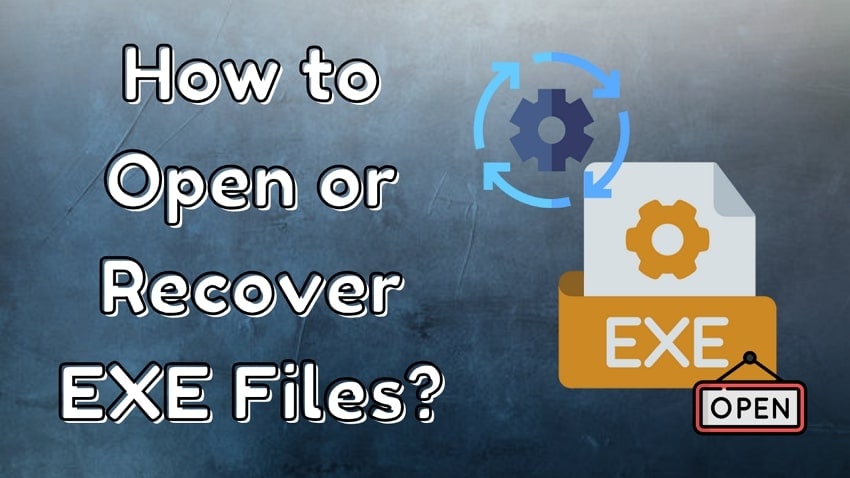Cuando trabajas en tu computadora, a veces observas que al hacer clic en un archivo EXE no se abre una instalación automática, sin ninguna operación visible. Estos problemas surgen cuando los archivos se corrompen o el sistema no reconoce el archivo. Como resolución, los individuos deben ser conscientes en primer lugar de ¿qué es un archivo EXE? y qué hay que hacer si no se abre.
Cuando sabes cómo abrir y recuperar archivos EXE, garantizas un funcionamiento fluido del sistema y te proteges de posibles riesgos de seguridad. Además, conocer los métodos de recuperación puede ayudar aún más a resolver los problemas. Por eso, esta guía cubre las soluciones prácticas para acceder o recuperar estos archivos ejecutables.
Prueba Recoverit para Recuperar Archivos EXE

En este artículo se presenta
Parte 1. ¿Qué Debes Saber Sobre un Archivo EXE?
Para empezar el debate sobre este artículo, vamos a sumergirnos en qué es un archivo ejecutable para mejorar la comprensión básica de este tipo de archivo. En términos generales, los archivos EXE sirven de base para ejecutar software en Windows y permitir a los usuarios instalar aplicaciones. A diferencia de los archivos de documentos o multimedia, los archivos EXE contienen código compilado que indica al sistema operativo cómo realizar tareas específicas.
Estos archivos también se utilizan para la automatización, las actualizaciones de software y la resolución de problemas. Muchos desarrolladores crean archivos EXE personalizados para agilizar las tareas repetitivas. Estos archivos deben manejarse con cuidado debido a sus potentes capacidades, para evitar riesgos de seguridad como el malware o cambios no autorizados en la configuración del sistema.
Parte 2. Método Sencillo para Abrir un Archivo EXE (Para Windows/Mac)
Al averiguar para qué sirve EXE, Aquí tienes los pasos que debes seguir para abrirlos en dispositivos Windows y Mac. Como estos archivos están diseñados para Windows, los usuarios de Mac suelen necesitar herramientas adicionales para ejecutarlos. Comprender el enfoque correcto para cada sistema operativo garantiza una ejecución fluida y evita posibles errores.
Para Windows
Instrucciones. Inicialmente, puedes abrir el archivo EXE válido automáticamente al hacer doble clic en el archivo. Otra forma de realizar esta tarea es hacer clic con el botón derecho del ratón en el archivo ejecutable para abrir un menú. A continuación, elige «Ejecutar como administrador» para desactivar las restricciones de seguridad.
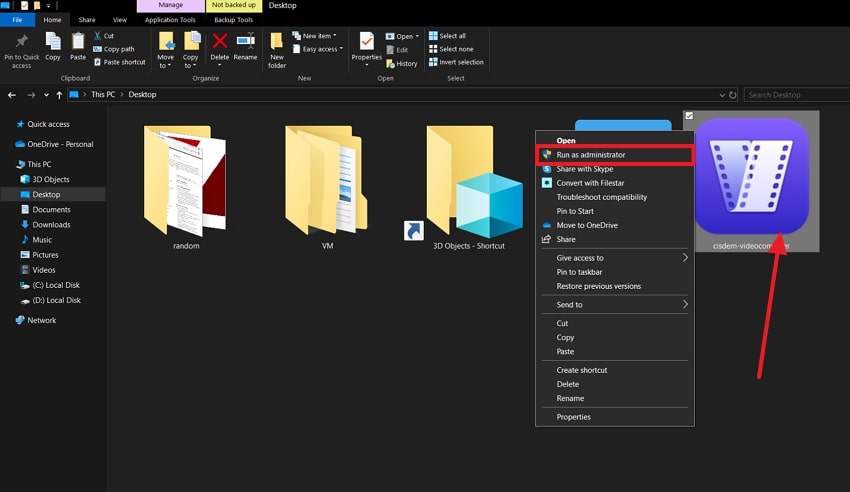
Para Mac
Paso 1. Para acceder a estos archivos en tu Mac, primero tienes que instalar una herramienta de terceros como WineBottler. Una vez descargados los dos archivos del programa, mueve los archivos «Wine» y «WineBottler» a «Aplicaciones» en tu dispositivo.
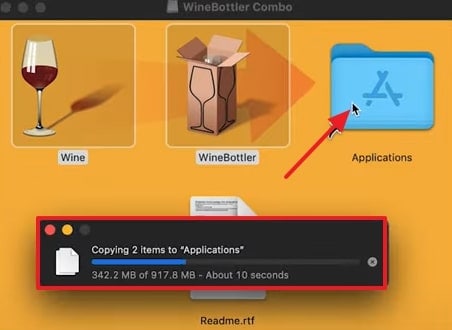
Paso 2. Localiza el archivo EXE que quieres ejecutar y haz clic con el botón derecho del ratón sobre él para obtener la lista desplegable. Aquí, elige la pestaña «Abrir con» para hacer clic en la opción «Wine».
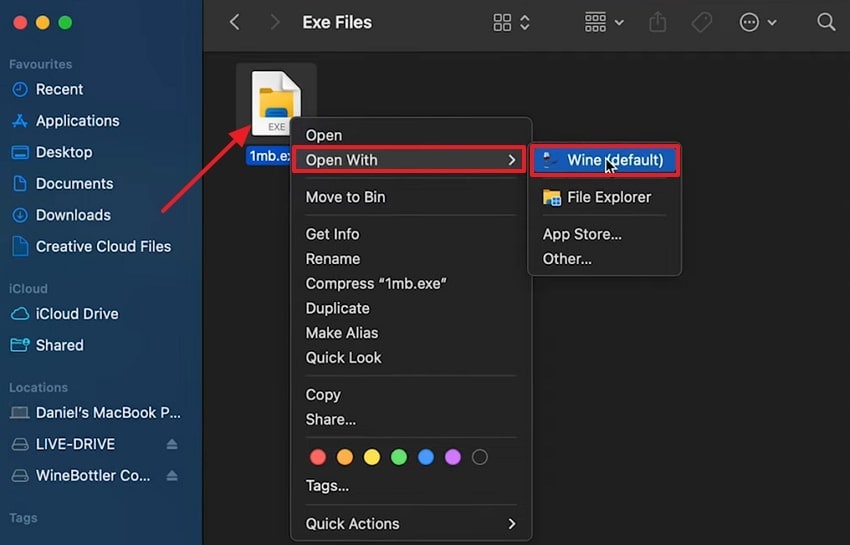
Parte 3. ¿Es Seguro Tener/Utilizar Archivos EXE en Computadoras?
Aunque los archivos EXE en sí no son peligrosos, algunos contienen programas maliciosos que pueden causar graves problemas de seguridad. Las amenazas potenciales pueden reducirse cuando los usuarios escanean los archivos EXE con software antivirus y mantienen actualizado el sistema operativo. Es seguro utilizar estos archivos ejecutables en una computadora siempre que procedan de fuentes confiables. Muchos programas esenciales dependen de archivos EXE para funcionar sin problemas.
Al activar las funciones de seguridad integradas, añades otra capa de seguridad frente a posibles amenazas. Si los usuarios siguen unas prácticas adecuadas de seguridad y administración de archivos, prácticamente no tendrán problemas al almacenar y utilizar archivos EXE.
Parte 4. Archivo EXE Importante Eliminado: ¿Cómo Recuperarlo?
A veces, las herramientas antivirus pueden eliminar accidentalmente archivos EXE útiles debido a una falsa detección. Sin embargo, su recuperación es mucho más fácil con varias herramientas integradas y de terceros. Windows ofrece herramientas que pueden ayudar a recuperar archivos EXE que se hayan borrado o eliminado recientemente debido a una actualización del sistema. Siguiendo esta guía, podrás restaurar los archivos necesarios sin problemas.
Método 1. Papelera de Reciclaje
En caso de que el archivo EXE se haya eliminado recientemente, es posible que aún se encuentre en la Papelera de reciclaje. Windows almacena aquí temporalmente los archivos borrados, a menos que se eliminen permanentemente. Con la ayuda de los pasos que se indican a continuación, puedes restaurar desde la Papelera de reciclaje, ya que es la forma más sencilla de recuperar un archivo EXE.
Instrucciones. Empieza por acceder a la carpeta de archivos Papelera de reciclaje de tu Escritorio de Windows. Aquí, localiza el archivo «EXE» que acabas de eliminar y haz clic con el botón derecho del ratón sobre él. A continuación, en el menú desplegable, elige la opción «Restaurar» para realizar el ´proceso de Recuperación de Datos EXE.
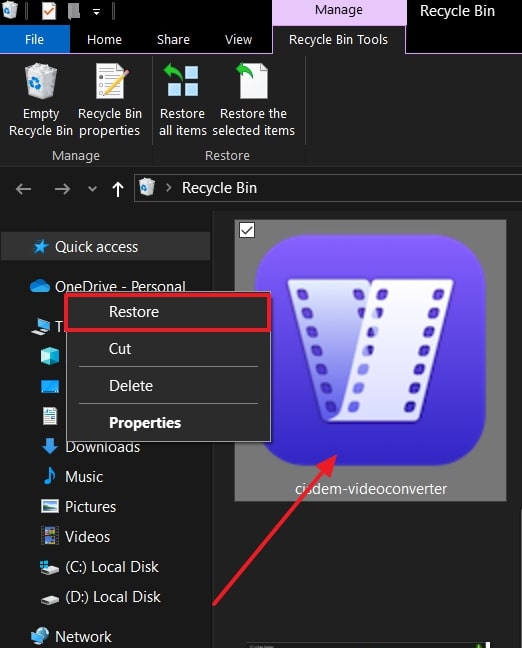
Método 2. Restaurar la Versión Anterior de Windows
En otro caso, Windows puede haber guardado una versión anterior como parte de sus puntos de restauración o del Historial de archivos si has eliminado permanentemente el archivo archivo. Este método es útil para recuperar archivos borrados o sustituidos definitivamente. Consulta los pasos siguientes para hacerte una mejor idea del procedimiento de recuperación del archivo EXE:
Instrucciones. Comienza esta tarea localizando dónde estaba almacenado anteriormente el archivo EXE y haciendo clic con el botón derecho del ratón en la carpeta para seleccionar la opción «Restaurar versiones anteriores». Se abrirá un nuevo cuadro de diálogo en el que podrás elegir la versión deseada y pulsar «Restaurar» para realizar el trabajo.
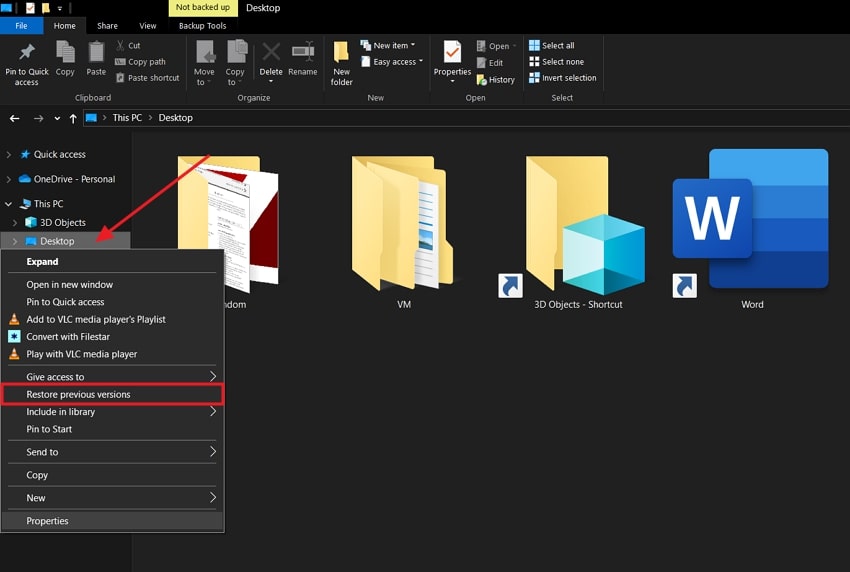
Parte 5. Mejor Solución de Recuperación de Datos EXE: Wondershare Recoverit
Cuando pierdes un archivo EXE debido a un borrado permanente o a ataques de malware, puede afectar a la descarga del software que deseas. Recoverit está diseñado para recuperar archivos perdidos o eliminados y garantizar que los usuarios puedan restaurar ejecutables importantes sin problemas. A diferencia de las opciones básicas de recuperación, que no siempre son efectivas, esta herramienta realiza escaneos profundos para localizar los archivos perdidos en distintos dispositivos de almacenamiento. Su interfaz intuitiva simplifica el proceso de recuperación de EXE.
Además, es compatible con los sistemas Mac y Windows para que diversos usuarios puedan acceder a sus funciones y utilizarlas. Funciona con más de 1000 formatos de archivo diferentes, lo que da flexibilidad a los usuarios. Recoverit no se limita a un escenario fijo, funciona con más de 500 escenarios de archivos corruptos o dañados.
Características Principales de Recoverit
- Varios Formatos de Archivo Recuperados: Permite recuperar más de 1.000 tipos de archivo, como archivos EXE, para garantizar una recuperación de datos completa.
- Previsualizar Archivos Antes de la Recuperación: Los usuarios pueden examinar los archivos EXE antes de restaurarlos para evitar recuperaciones innecesarias. Esta función ayuda a verificar la integridad de los archivos, evitando la recuperación innecesaria de datos no deseados.
- Deep Scan Technology: Recoverit uses a powerful scanning algorithm to locate lost files, even from formatted or corrupted drives.
- Admite Varios Dispositivos: La herramienta recupera archivos EXE desde discos duros, memorias USB, tarjetas SD e incluso dispositivos de almacenamiento externo. Es una solución versátil para recuperar datos de almacenamiento interno y externo.
Guía para Recuperar Archivos EXE con Wondershare Recoverit
Además de la discusión anterior, aquí tienes los pasos que debes seguir para realizar el proceso de recuperar archivos EXE:
Paso 1. Accede a Recoverit y Selecciona la Ubicación
Inicia el proceso abriendo la herramienta y navegando hasta la pestaña "Discos Duros y Ubicaciones". Ahora, elige la unidad o carpeta donde se perdió el archivo EXE y haz clic en «Iniciar» para continuar.
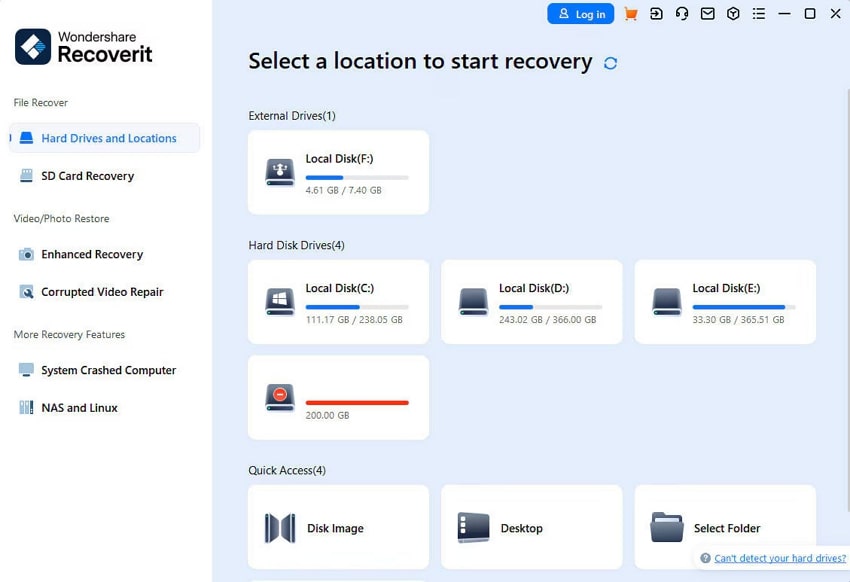
Paso 2. Escanea la Ubicación Seleccionada Filtrándola
A continuación, puedes obtener resultados precisos utilizando los filtros "Tipo de Archivo" o "Tamaño de Archivo" de la barra superior. Para avanzar, haz clic en el botón "Recuperar" y elige una ubicación segura para guardar el archivo restaurado.
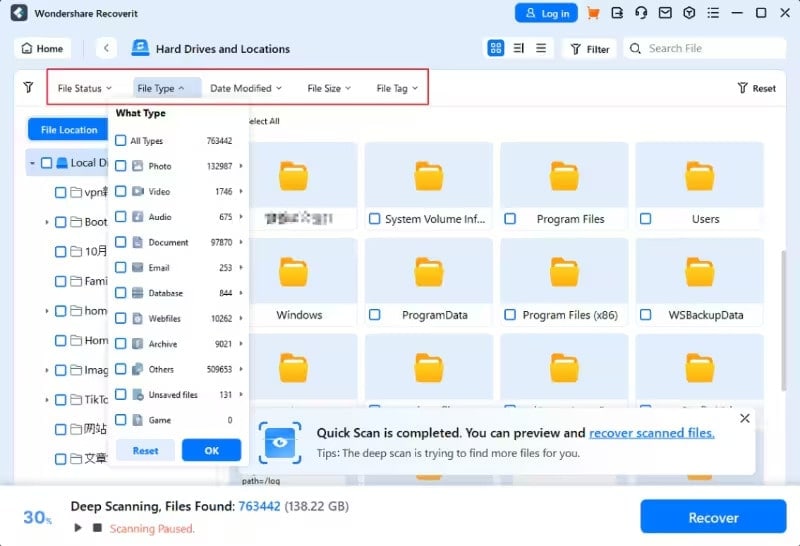
Paso 3. Localizar los Archivos EXE Recuperados
Por último, una vez recuperado, navega hasta el icono superior para localizar el archivo EXE guardado y accede a él a través del Explorador de archivos.
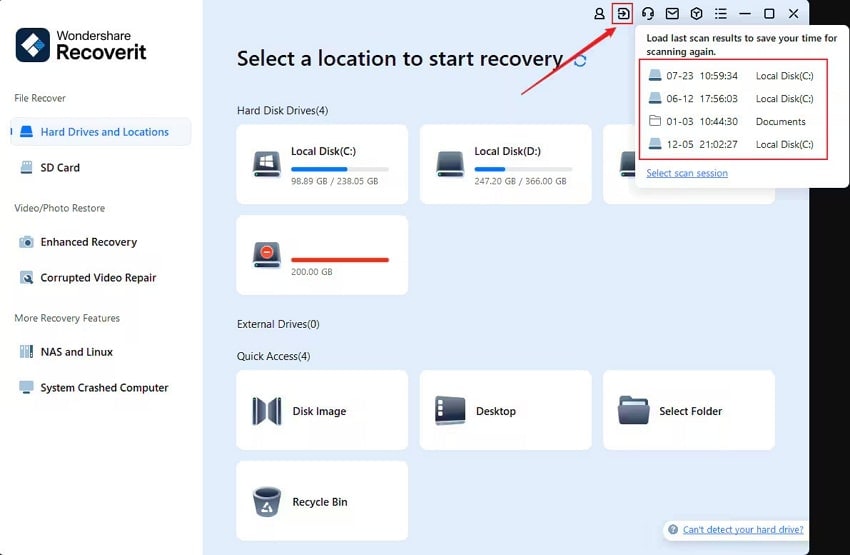
Conclusión
Hemos analizado en este artículo cómo la pérdida de un archivo EXE puede afectar a tu capacidad para instalar software. Esta guía también te ha proporcionado una comprensión adecuada de ¿qué es un archivo EXE?. Aunque las opciones básicas de recuperación como la Papelera de reciclaje y Restaurar Windows pueden ayudar en algunos casos, Wondershare Recoverit ofrece una forma más confiable de recuperar archivos EXE. Por lo tanto, descarga Recoverit en tus dispositivos de Escritorio hoy mismo para acceder a sus funciones avanzadas.
Preguntas Frecuentes
-
1. ¿Por qué no se abre mi archivo EXE recuperado?
Si el archivo EXE recuperado no se abre, podría estar dañado. Puedes considerar utilizar una herramienta de reparación de archivos como Wondershare Repairit para reparar cualquier corrupción antes de ejecutar el programa. -
2. ¿Es seguro ejecutar los archivos EXE recuperados?
Sí, cuando el archivo EXE era originalmente seguro antes de ser eliminado, puedes ejecutarlo sin preocuparte. Sin embargo, los usuarios siempre deben realizar un escaneado de malware después de la recuperación para asegurarse de que no ha sido corrompida por un archivo malicioso. -
3. ¿Cómo recuperar archivos con CMD?
Puedes recuperar archivos EXE borrados utilizando el Símbolo del Sistema (CMD) con el comando de atributo. Abre CMD como administrador e introduce el comando correspondiente. Esto restaurará los archivos EXE ocultos o protegidos por el sistema, permitiéndote acceder a ellos de nuevo.